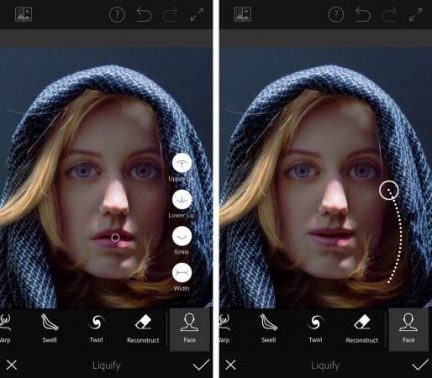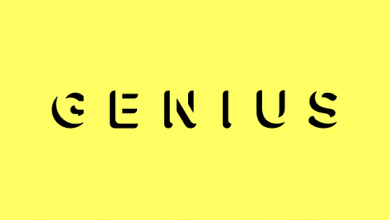تصغير الأنف بالفوتوشوب
يسعى الكثيرون اليوم في عصر التقدم التكنولوجي، إلى الظهور بشكل أفضل مما هم عليه، من خلال استخدام التطبيقات التي تساعد على التخلص من العيوب الشائعة مثل، البقع والبثور، أو الأنف الكبير، فمن خلال هذه التطبيقات، يمكن إجراء تصحيح هذه العيوب خلال ثواني قليلة، وفي هذا المقال سنوضح طريقة تصغير الأنف بالفوتوشوب
ما هو الفوتوشوب
يعرف الفوتوشوب، بأنه تطبيق برمجي لتحرير وتنقيح الصور، فهو يتيح للمستخدمين القدرة على إنشاء الصور، والأعمال الفنية، والرسوم التوضيحية، وتحسينها، وكذلك تغيير الخلفيات، أو محاكاة لوحة حقيقية، فهو يعتبر الأداة البرمجية الأكثر استخدامًا لتحرير الصور ومعالجتها.
هناك العديد من إصدارات أدوبي فوتوشوب، بما في ذلك Photoshop CC، و Photoshop Elements، و Photoshop Lightroom، و Photoshop Express، وهو إصدار من فوتوشوب لنظام التشغيل iOS مع ميزات مخفضة.
تصغير الأنف بالفوتوشوب
- يتم فتح الصورة والضغط على Ctrl + j لتكرار الصورة إلى الطبقة الجديدة.
- اختيار أداة التحديد lasso، ثم النقر وسحب الماوس حول منطقة الأنف.
- الضغط على Ctrl + j، لنسخ منطقة الأنف المحددة إلى الطبقة الجديدة، ثم الضغط على Ctrl + t، لفتح وضع مقياس التحويل، ثم ضبط حجم وشكل الأنف.
- يجب تنظيف المنطقة الموجودة أسفل الأنف، باستخدام Healing Brush، والتي تعمل عن طريق أخذ عينات من اللون، والدرجة والملمس من جزء من الصورة، يمكنك نسخ لون المنطقة عن طريق Alt +، والنقر في المنطقة التي تريد تكرار لونها وملمسها.
- لضبط شكل الأنف، ارجع إلى طبقة الأنف، واختر Liquify Tool، واضبط حجم الفرشاة حول 45 ، وكثافة الفرشاة 15، وضغط الفرشاة 30، ثم انقر واسحب لتشكيل الأنف.
- اختر Smudge Tool من شريط الأدوات، وقم بتعيين الضغط على حوالي 30٪، والنقر والسحب على حافة الأنف حتى لا تبدو حادة وتبدو طبيعية.
اقرأ أيضا: مصطلحات الفوتوشوب
تصغير الأنف فوتوشوب cc
- عندما تقوم بتقليل كائن ما، من المهم عدم تشويه وحدات البكسل المحيطة، خاصة عندما يتعلق الأمر بالوجه. قبل استخدام مرشح Liquify، قم بتغيير الطبقة إلى كائن ذكي بالنقر فوق قائمة “kind ” في لوحة الطبقات، هذا يحول Liquify إلى مرشح ذكي، قادر على اكتشاف خطوط الأنف، وتقليل تشويه البكسلات المحيطة به.
- كما هو الحال مع معظم مرشحات الفوتوشوب، قم بعمل نسخة مكررة من الطبقة قبل العمل على الأنف، بحيث يمكنك بسهولة مقارنة التغييرات بالأصل، أو حذف الطبقة إذا كنت بحاجة إلى البدء من جديد.
- الخطوة الأولى: لتقليل بروز الأنف عندما لا تنظر مباشرةً إلى الكاميرا، يجب استخدام أداة Push Left في Liquify Filter، في Photoshop CC ،والذي يوجد هذا على يسار صورة المعاينة.
- الخطوة الثانية: تقليل ضغط الفرشاة إلى حوالي 50 بالمائة، ثم القيام بتوسيط الأداة على حافة الأنف، وسحبها لأعلى بضع بكسلات لدفع الأنف إلى اليسار، ثم سحب الأداة لأسفل لدفع الأنف إلى اليمين.
تصغير عرض الأنف
- إذا كنت تواجه الكاميرا، فاستخدم Scale Transformation لتقليل عرض الأنف باتباع الخطوات التالية:
- أولاً استخدام أداة Lasso، ثم انسخها والصقها كطبقة جديدة بالضغط على “Ctrl-C” و “Ctrl-V”.
- حدد “Scale Transformation” من قائمة Edit، واسحب المربعات الصغيرة في حواف الأنف على اليسار واليمين، باتجاه المركز بنفس المقدار.
- بعد تصغير شكل الأنف أو تقليل عرضه، استخدم أداة Pucker في مرشح Liquify، لتقليل تجعيد الأنف أو تكورها، يتطلب هذا لمسة أخف من أداة Move Left، لذا ابدأ بضغط الفرشاة بنسبة 1 بالمائة، واجعل حجم الفرشاة أصغر قليلاً من كرة الأنف، ابدأ بالنقر على طرف الأنف إذا كنت تواجه الجانب.
اقرأ أيضًا: أفضل برامج تعديل الصور للكمبيوتر
تصغير الأنف فوتوشوب CS6
- قم بتشغيل Adobe Photoshop، ثم اذهب إلى قائمة “ملف” وانقر على خيار “فتح”، ثم حدد ملف الصورة الذي تريد تحريره، وانقر فوق الزر “فتح”.
- انتقل إلى قائمة ” filter” وانقر على خيار ” Liquify”
- في النافذة التي تظهر، حدد “حجم الفرشاة”، ثم قم بتكبير الصورة. حرك المؤشر إلى منطقة الصورة، وانقر بزر الماوس الأيسر على الأنف، وحرك المؤشر أثناء الضغط على زر الماوس الأيسر لتصغير الأنف، عند الانتهاء، انقر فوق الزر “موافق”.
برامج تصغير الأنف بالفوتوشوب
توفر الأجهزة الرقمية إمكانيات غير محدودة لمعالجة الصور، يعد تطبيق محرر الأنف Retouchme، هو الخيار الأفضل المتاح في السوق مجانًا، لجميع طرازات الهواتف والأجهزة اللوحية، كما أنه لا يتطلب مساحة ذاكرة إضافية، وتسمح واجهته السهلة باستخدامه في كل مكان نذهب إليه.
يمكن للأشخاص من جميع الأعمار أن يشعروا بأنهم خبراء فوتوشوب من خلال هذا التطبيق، كل ما عليك فعله هو اختيار النموذج، وتطبيق المرشح الضروري، وستصبح النتيجة حقيقية في غضون دقائق قليلة بدون أي تأثير مزيف.